Método 1. Configuración del sistema
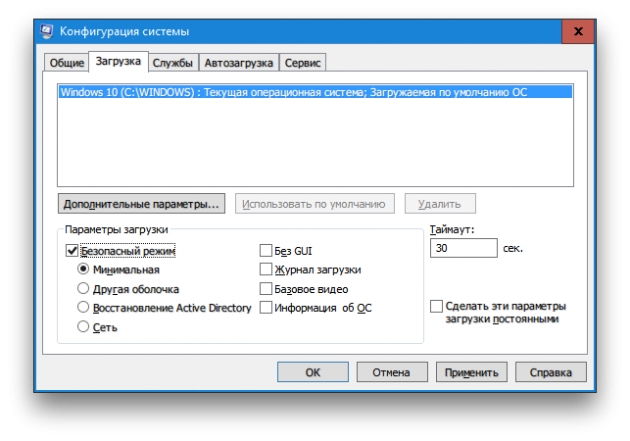
Puede iniciar la utilidad “Configuración del sistema” utilizando la barra de tareas de búsqueda incorporada. Solo escriba la consulta msconfig y haga clic en la línea superior en los resultados de búsqueda. En la ventana que aparece, ve a la pestaña “Descargar” y selecciona el ítem “Mínimo”. Confirme su elección haciendo clic en el botón “Aceptar”. Verá un cuadro de diálogo que le pregunta si desea reiniciar la computadora en este momento. Después de su consentimiento, el sistema operativo Windows 10 arrancará en modo seguro.
Método 2. Línea de comando
Los usuarios con experiencia deben recordar que puede iniciar el sistema en modo seguro manteniendo presionada la tecla F8 al iniciar la computadora. Sin embargo, en Windows 10, esta función se deshabilitó para acelerar el inicio del sistema. Para solucionar esta “mejora”, debe ingresar solo un comando en la línea de comando.
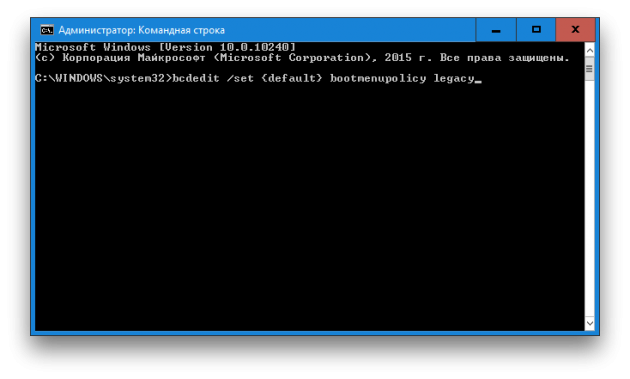
- Haga clic derecho en el botón “Inicio” en la barra de tareas y seleccione “Símbolo del sistema (Administrador)” en el menú que aparece.
- En el símbolo del sistema, escriba el siguiente comando:
bcdedit / set {default} bootmenupolicy legacy - Haga clic en “Entrar”. Cierre la ventana de la terminal y reinicie la computadora. Ahora, cuando presione F8 durante el inicio del sistema, el cuadro de diálogo para seleccionar el método de arranque debería aparecer nuevamente.
Si desea devolver todo tal como estaba en el futuro, puede hacerlo con el siguiente comando:
bcdedit / set {default} estándar de bootmenupolicy
Método 3: opciones de arranque especiales
Este método no requiere que hagas ningún truco y parece estar en la superficie. Sin embargo, ¿cuántas personas pueden jactarse de que en la selva de la configuración de Windows 10 de forma independiente encontraron esta característica útil? Así que decidí incluir esta forma de cargar en el artículo también.
Por lo tanto, abra el menú Inicio, haga clic en el enlace “Opciones” y luego continúe con “Actualizar y Seguridad” → “Restaurar” → “Opciones de descarga especiales”. Haga clic en el botón “Reiniciar ahora”. Después de eso, irá a la pantalla “Selección de acción”. Ofrece tres opciones, de las cuales estamos interesados en el ítem “Diagnóstico”.
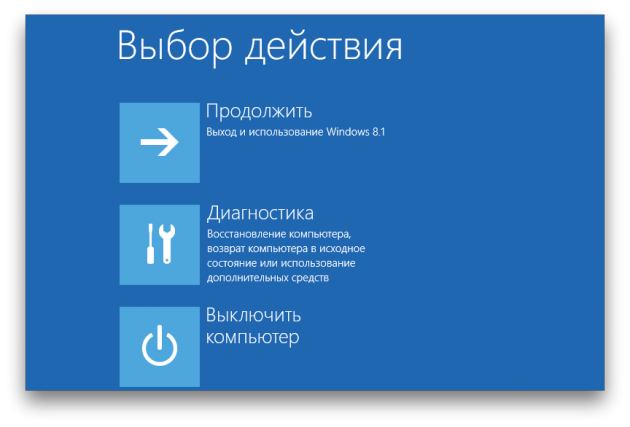
En la pantalla siguiente, haga clic en el botón “Configuración avanzada” y luego en “Opciones de inicio”. Al final de esta larga ruta, estamos esperando la opción deseada llamada “Activar modo seguro”. Por cierto, puede reducir significativamente este viaje si solo mantiene presionada la tecla Shift mientras hace clic en el comando “Apagar” en el menú “Inicio”.
Espero que esta pequeña instrucción sea útil para ti en un momento difícil y te ayude a iniciar Windows 10 de manera segura. Y para no buscarlo durante mucho tiempo en Internet, no olvide marcarlo y compartirlo con sus amigos.
(vía)
